ロリポップのデータベースにある「wp-config.php」ファイルのテーブル接頭辞(プリフィックス)とphpMyAdminにあるファイルのテーブル接頭辞(プリフィックス)を同じにするとエラーが解消されます。

ITスキル必要です
このエラーを解決するのは難しいと思います
しっかりと、このページに書かれたことを理解できれば、解決することができると思いますよ
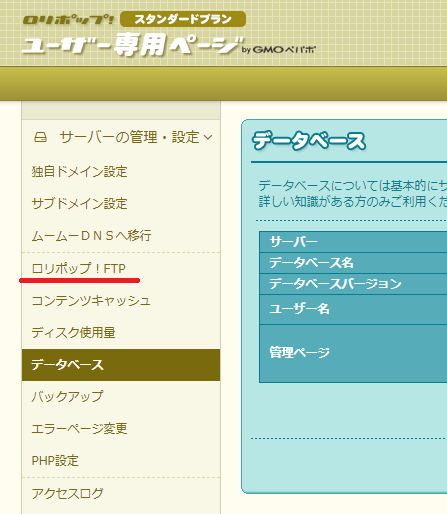
【ロリポップ!FTP】ボタンを押下する
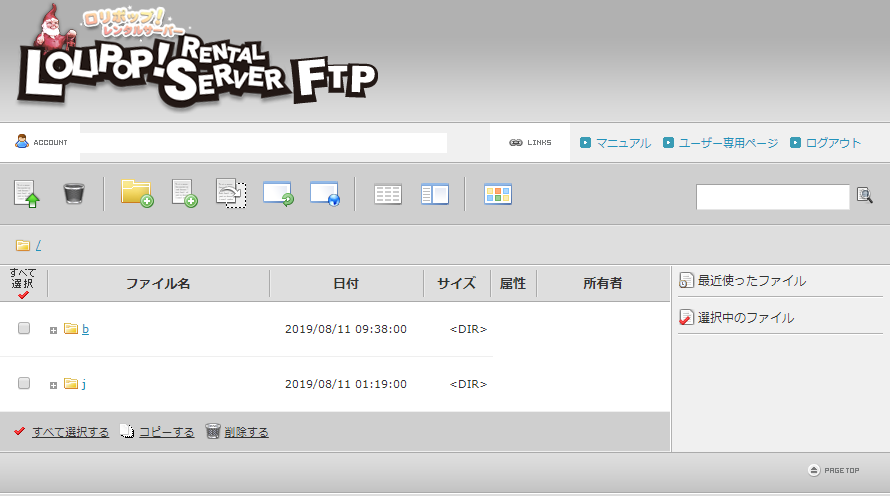
ロリポップのデータベース画面に遷移し、作成したサイトの公開(アップロード)フォルダの中にある 「wp-config.php」ファイル を探すこと
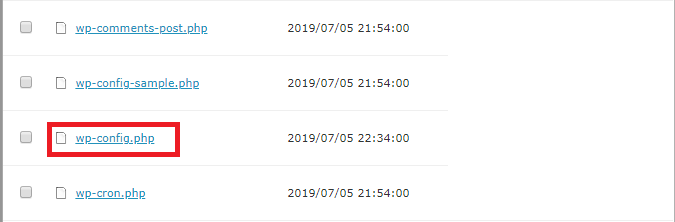
「wp-config.php」ファイルを押下する

『$table_prefix = ‘○○○_’;』の○○○部分を任意で設定する
※ロリポップのデータベースの「wp-config.php」ファイルのテーブル接頭辞(プリフィックス)の設定はこれで終了
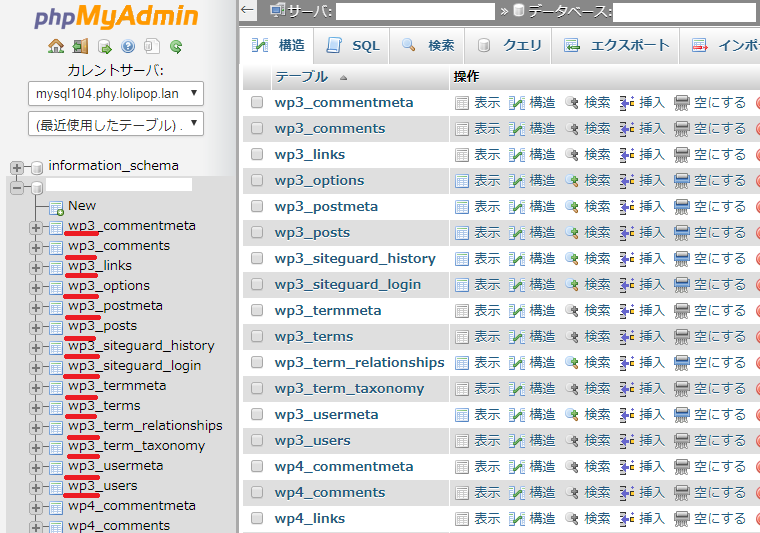
phpMyAdminのファイルの名称を変更する必要がある(赤線でアンダーラインをしている箇所)
※SQLで名前を変更するため、非常に難易度が高い(パソコンの初心者には困難である)
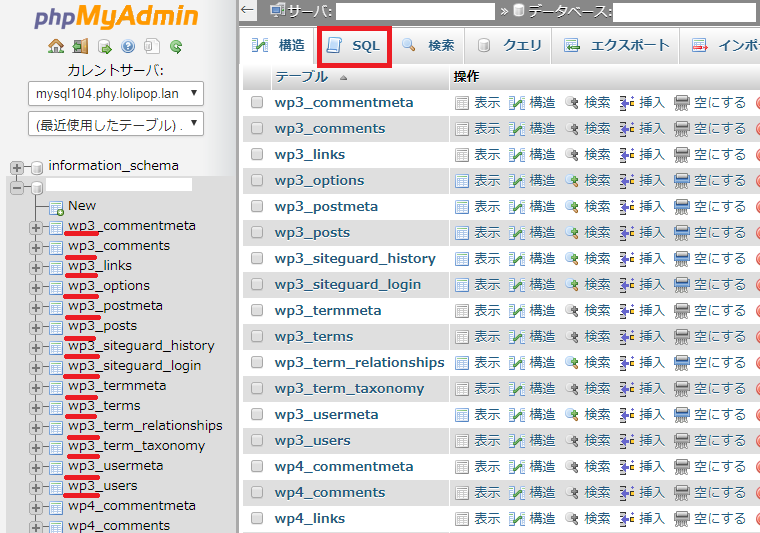
【SQL】ボタンを押下する
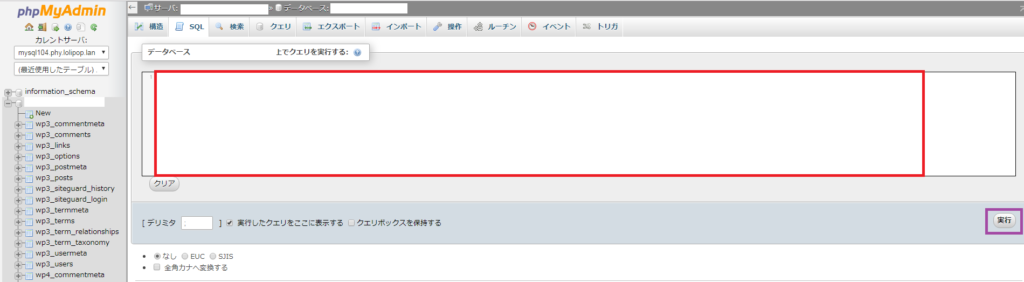
赤枠で囲っている場所にSQL分を入力する。今回は以下をアレンジして紫枠の実行を押下する
ALTER TABLE ○○○_commentmeta RENAME TO wp3_commentmeta;
ALTER TABLE ○○○_comments RENAME TO wp3_comments;
ALTER TABLE ○○○_links RENAME TO wp3_links;
ALTER TABLE ○○○_options RENAME TO wp3_options;
ALTER TABLE ○○○_postmeta RENAME TO wp3_postmeta;
ALTER TABLE ○○○_posts RENAME TO wp3_posts;
ALTER TABLE ○○○_termmeta RENAME TO wp3_termmeta;
ALTER TABLE ○○○_terms RENAME TO wp3_terms;
ALTER TABLE ○○○_term_relationships RENAME TO wp3_term_relationships;
ALTER TABLE ○○○_term_taxonomy RENAME TO wp3_term_taxonomy;
ALTER TABLE ○○○_usermeta RENAME TO wp3_usermeta;
ALTER TABLE ○○○_users RENAME TO wp3_users;
※【○○○】は現在のテーブル接頭辞で、【wp3】は変更後のテーブル接頭辞である
これでphpMyAdminのファイル名のテーブル接頭辞は完了
次は、ファイルの中身の変更を実施する
※【○○○_usermeta】と【○○○_options】の中身を変更
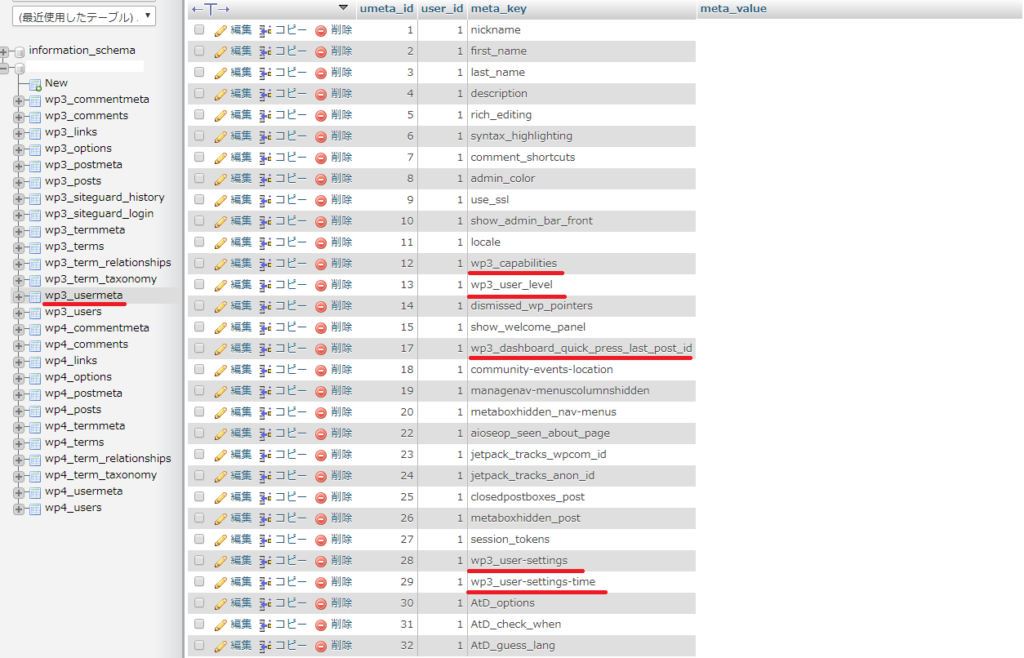
【○○○_usermeta】ファイルの以下の【meta_key】を修正する
(赤線箇所:ダブルクリックで修正可能)
○○○_capabilities
○○○_user_level
○○○_dashboard_quick_press_last_post_id
○○○_user-settings
○○○_user-settings-time
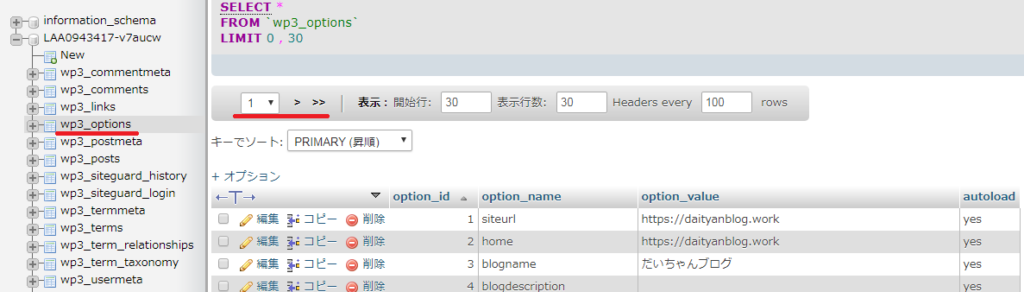
【○○○_options】の【○○○_user_roles】を変更したいが、ファイルが見つからない
※私の場合は、 【○○○_user_roles】 のoption_idが94だった為、どこにあるのか分からず、かなり苦労した経験がある。
上記の画像の赤線で引いてる箇所を操作しながら探すと、見つかると思いますよ♪
もし、どうしても見つからないという人は以下を試してくださいね
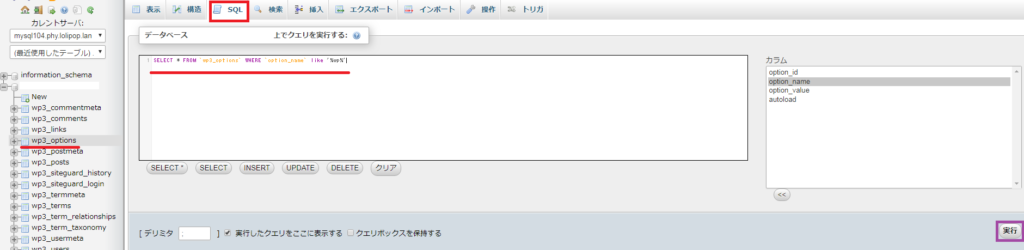
【○○○_options】の【SQL】を選択し、SQL文を入力して【実行】を押下する
※SQL文の内容 → SELECT * FROM wp3_options WHERE option_name like ‘%wp%’
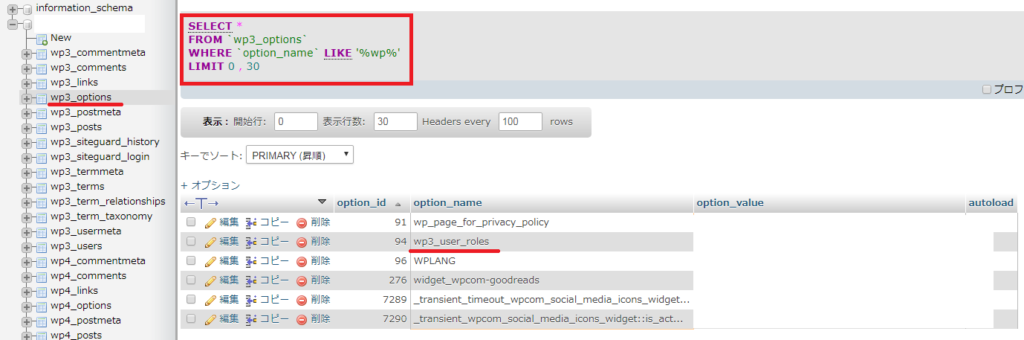
SQL文を実行すると表示されます(赤枠で囲っている箇所が実行したSQL文)



